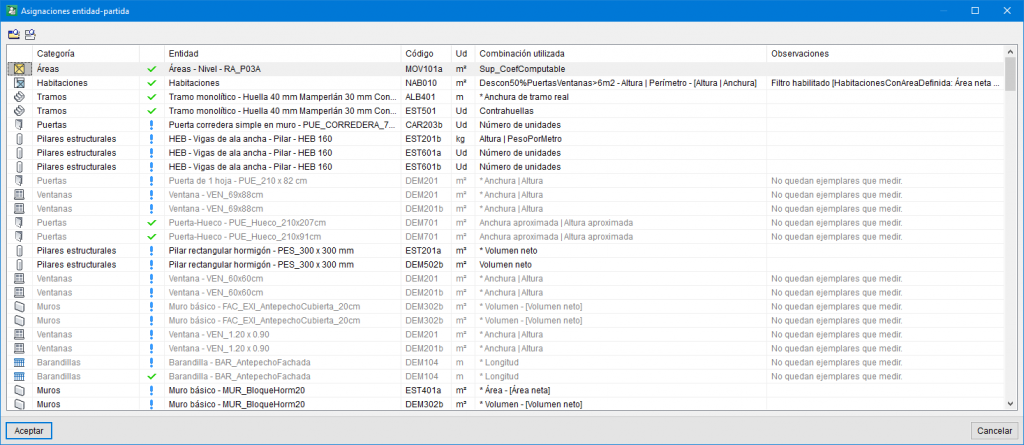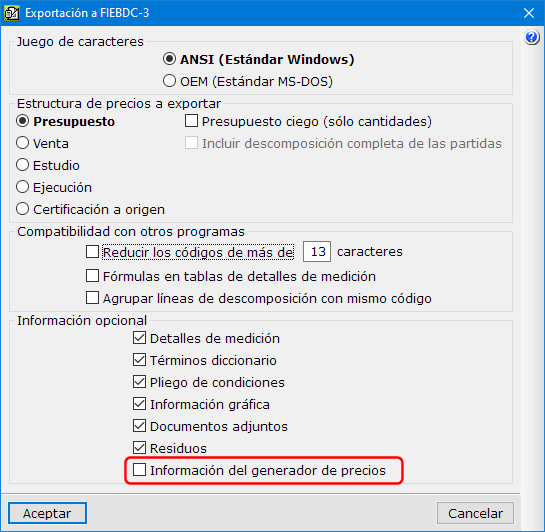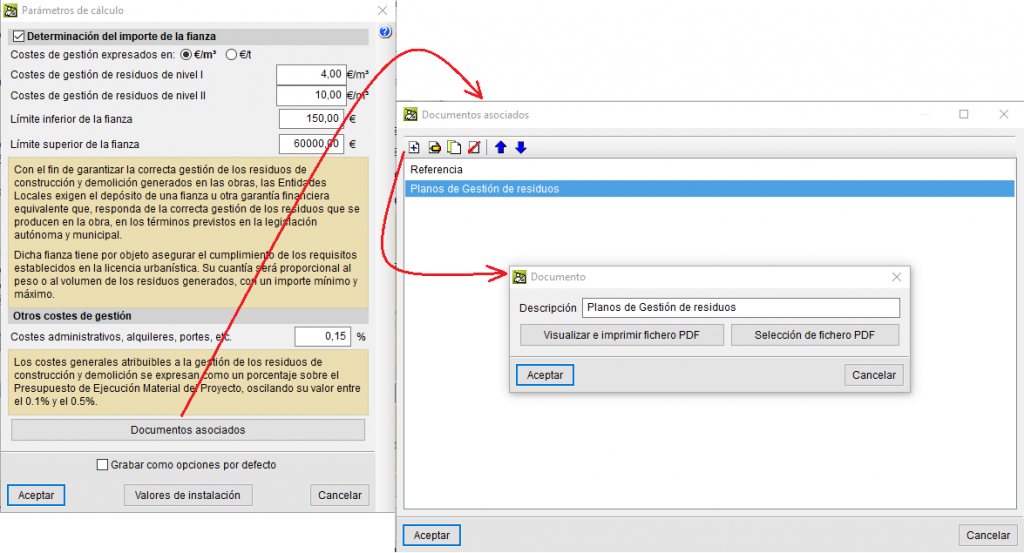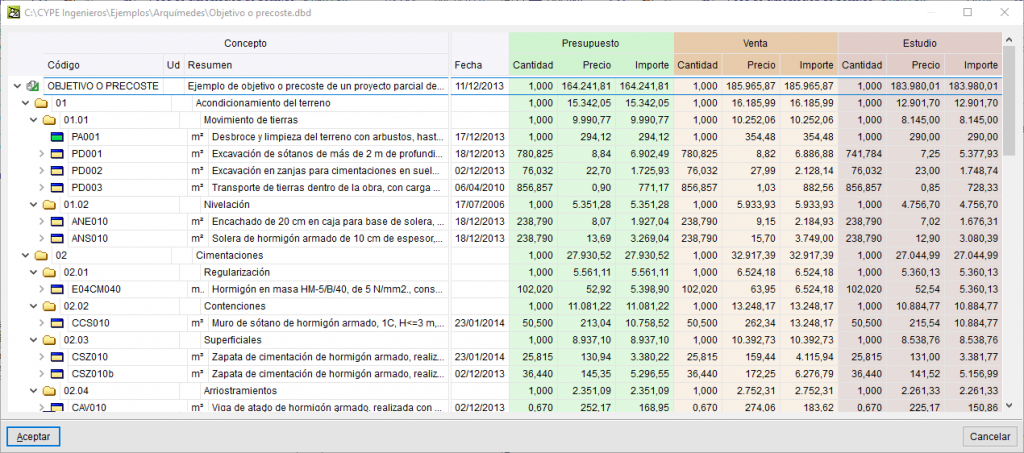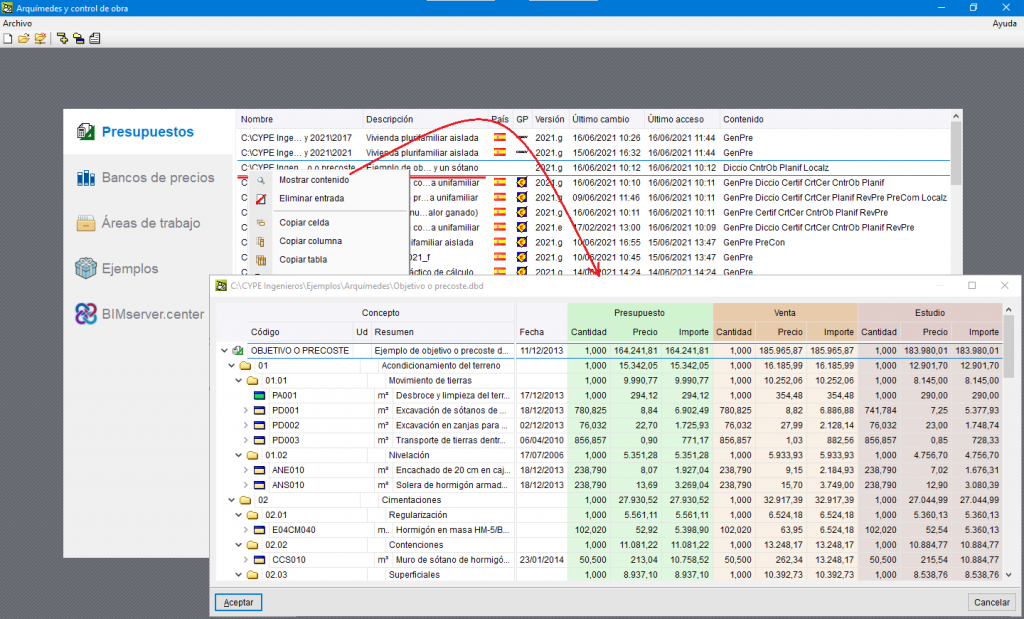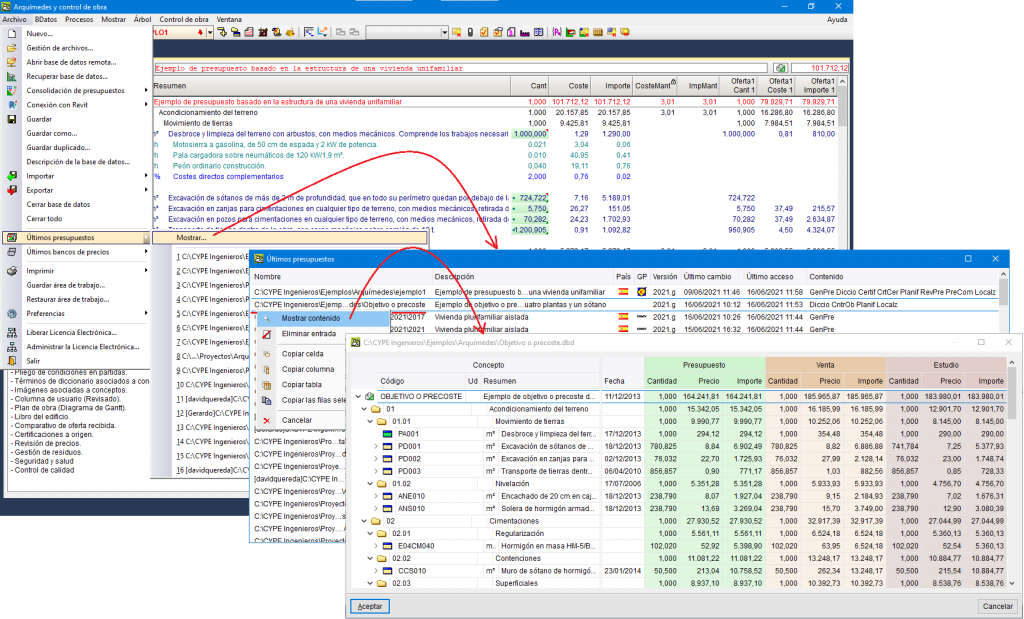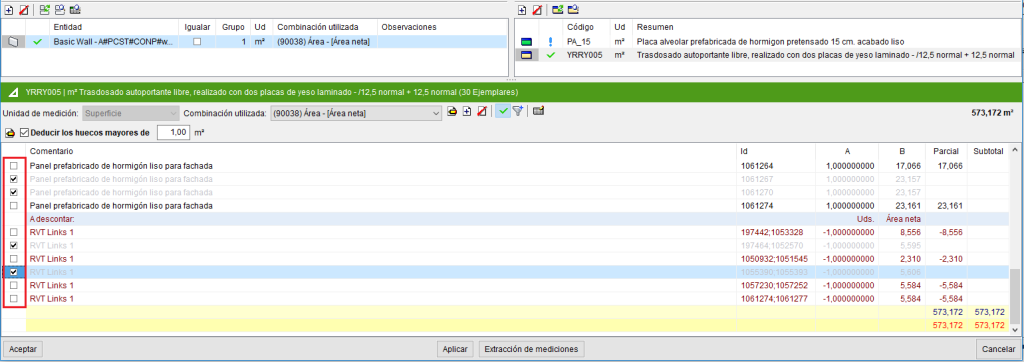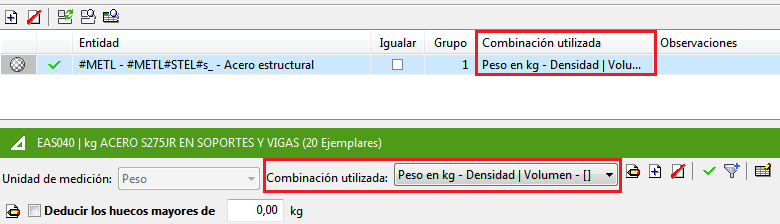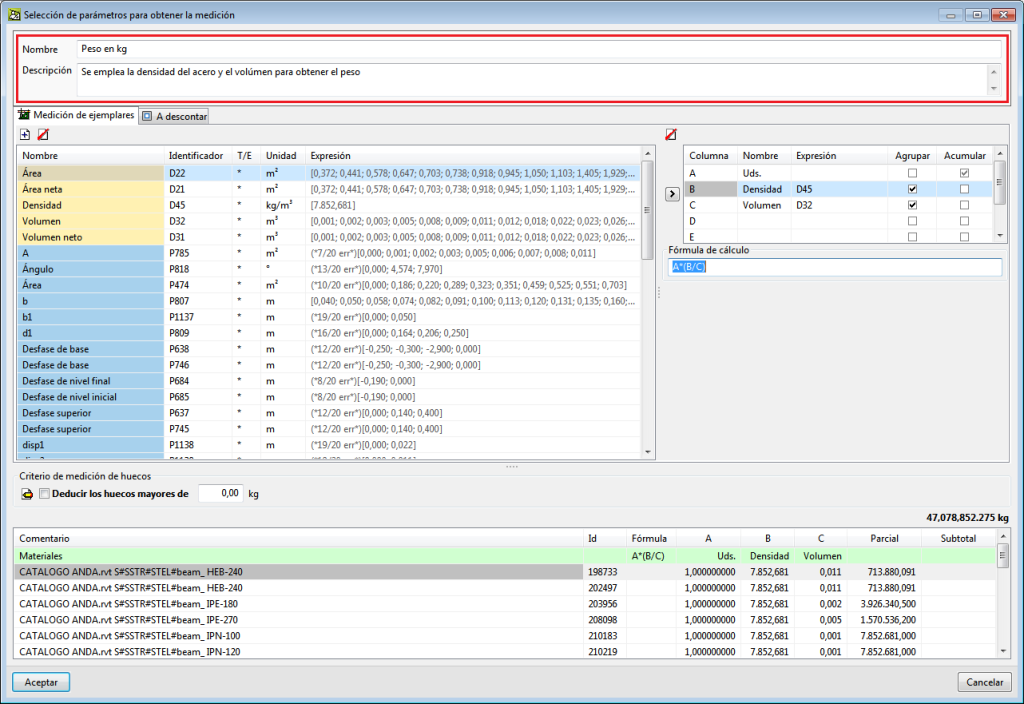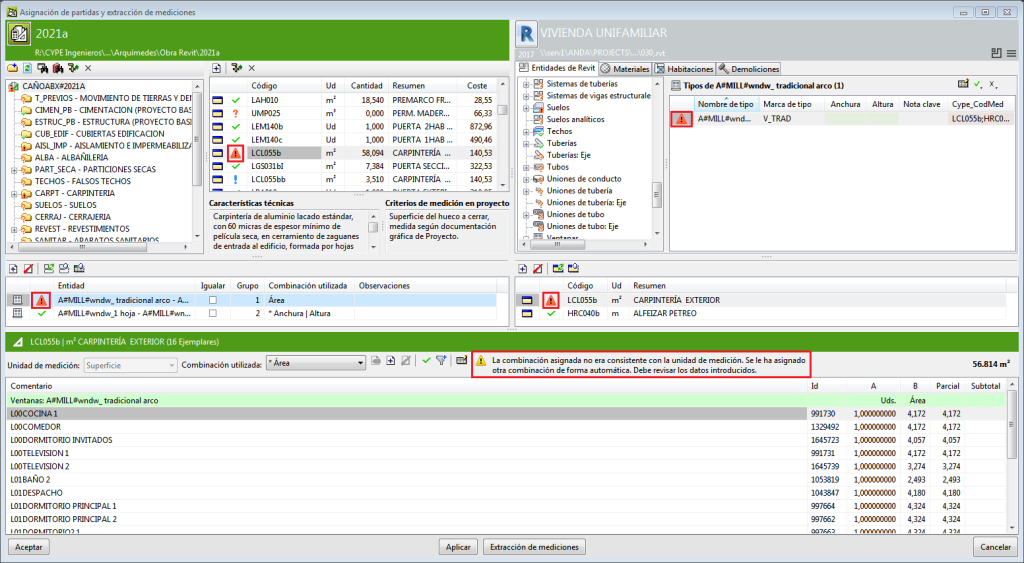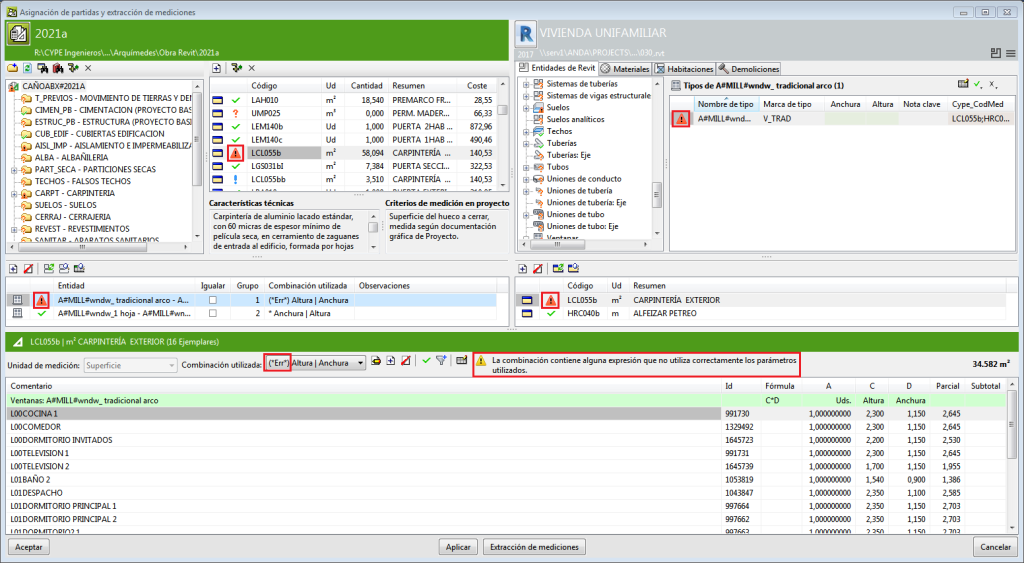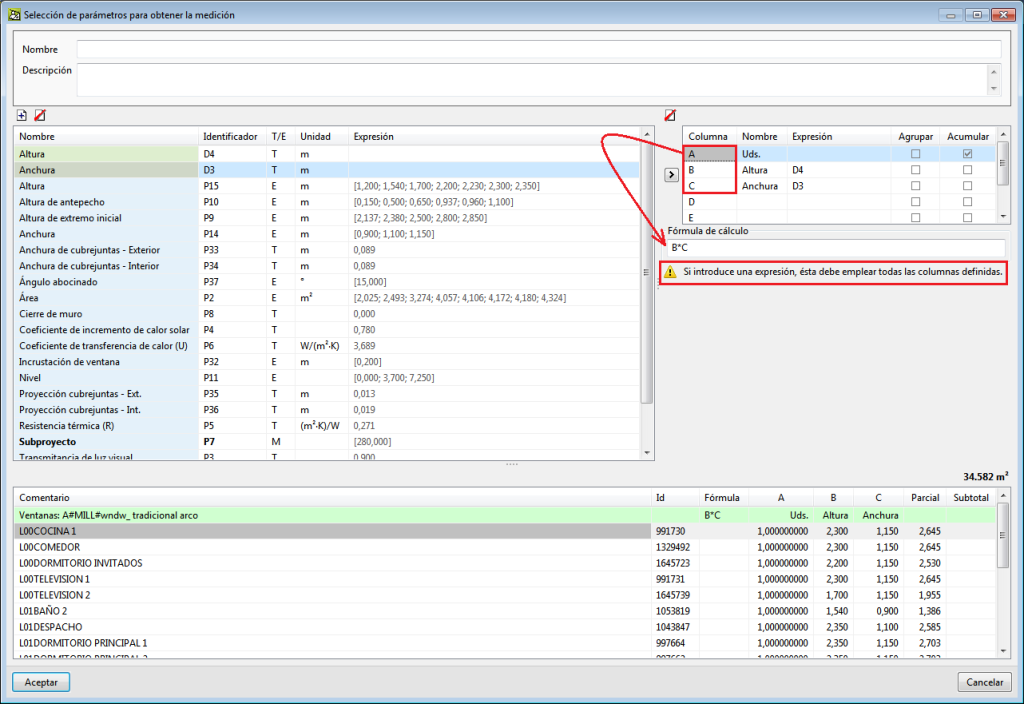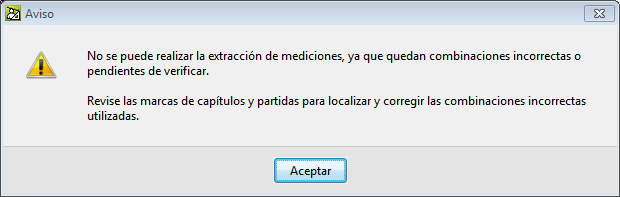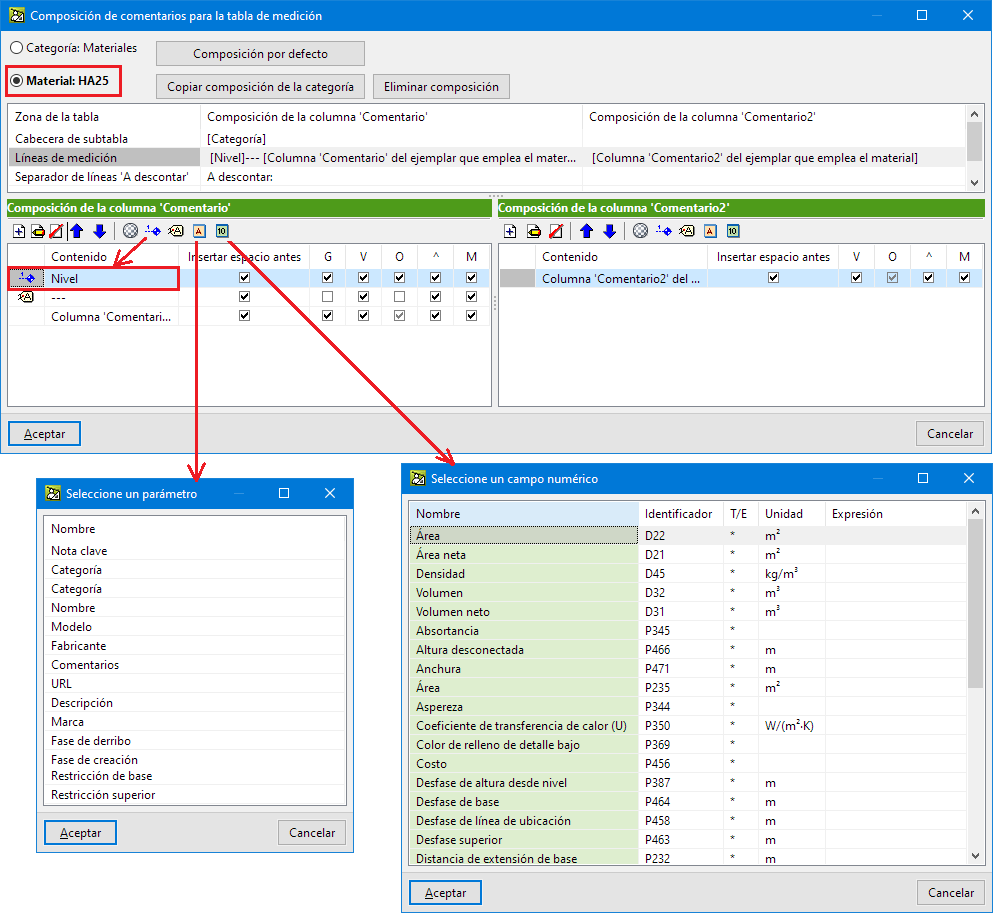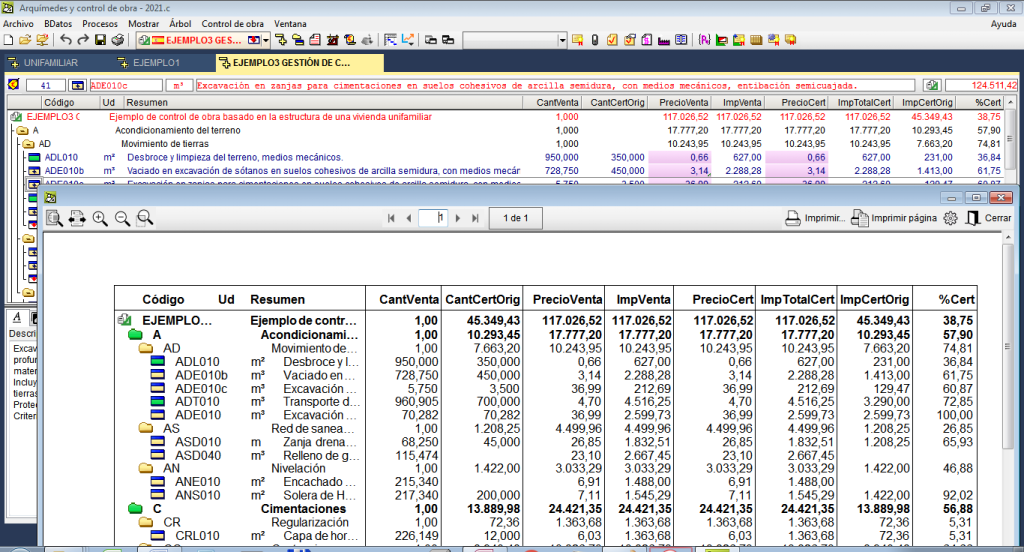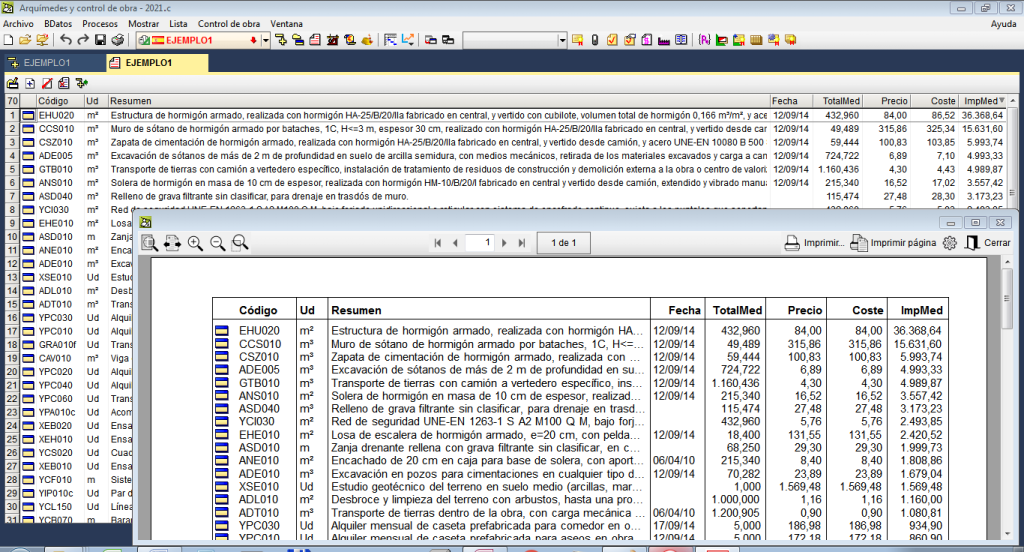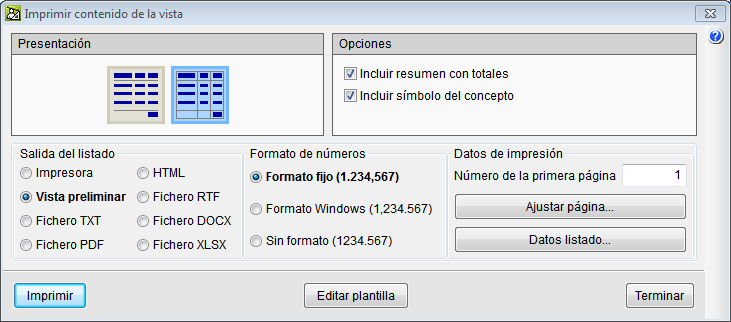Para facilitar la localización de las asignaciones entre las entidades de Revit y las partidas del presupuesto vinculado con el modelo BIM de Revit, se muestra una lista de todas las asignaciones entidad-partida definidas. En esta lista se puede localizar la entidad o la partida de la asignación seleccionada. La opción Asignaciones entidad-partida es accesible desde el botón de opciones  de la ventana Asignación de partidas y extracción de mediciones.
de la ventana Asignación de partidas y extracción de mediciones.
Historial de actualizaciones
- Soluciones profesionales
- Arquímedes
- Historial de actualizaciones

Arquímedes
A partir de la versión 2022.a, el fichero en formato FIEBDC-3 (.bc3) que se genera mediante la opción "Exportar a FIEBDC-3" (menú Archivo > Exportar), se exporta con la versión 2016 del estándar FIEBDC-3, la cual permite incluir los residuos de construcción y demolición en el registro "R" de este formato estándar.
Tenga en cuenta que para realizar la exportación con la versión 2016 del estándar FIEBDC-3 en Arquímedes, la opción "Información del Generador de Precios" del diálogo que se muestra al seleccionar la opción "Exportar a FIEBDC-3" debe estar desactivada.
La información de los residuos de construcción y demolición que se incluye en el fichero BC3 generado puede emplearse en aplicaciones de mediciones y presupuestos que sean capaces de trabajar con la versión FIEBDC-3/2016 y leer el registro "R" correspondiente del estándar.
También, a partir de la versión 2022.a, Arquímedes importa la información de residuos de construcción y demolición del registro "R" de un fichero BC3 generado con otro programa que contenga dicha información. Esta importación se realiza en Arquímedes desde las opciones "Importar nuevo presupuesto de FIEBDC-3" o "Importar nuevo banco de precios de FIEBDC-3" (menú Archivo > Importar).
Los programas Arquímedes, Generadores de presupuestos, Proyecto de demolición y CYPE Proyecto de demolición generan el documento Estudio de gestión de residuos de construcción y demolición. Para que estos programas puedan completar el contenido del apartado "12. Planos de las instalaciones previstas para el almacenamiento, manejo, separación y otras operaciones de gestión de residuos de construcción y demolición" del mencionado estudio, se ha añadido el botón Documentos adjuntos en el diálogo Parámetros de cálculo, el cual se muestra al imprimir el documento Estudio de gestión de residuos de construcción y demolición. Los documentos que se incluyan mediante este botón se presentan como documentos adjuntos al final del estudio.
Para facilitar la búsqueda de un presupuesto o banco de precios se ha incluido la opción Mostrar contenido que permite previsualizar el contenido de un presupuesto o banco de precios.
Se puede acceder a la opción Mostrar contenido de dos modos:
- Cuando no está abierto ningún presupuesto ni banco de precios
En este caso aparece un diálogo en el que, entre otras cosas, se pueden seleccionar presupuestos, bancos de precios o ejemplos que incluye el programa.
Si se selecciona alguna de estas opciones ("Presupuestos", "Bancos de precios" o "Ejemplos"), aparece una lista de bases de datos. Al pulsar con el botón derecho del ratón sobre alguna de las bases de datos aparece un menú contextual en el que se encuentra la opción "Mostrar contenido".
- Cuando hay algún presupuesto o banco de precios abierto
La opción "Mostrar…" (menú "Archivo" > "Últimos presupuestos" o "Menú archivo" > "Últimos bancos de precios") abre un diálogo en el que se muestran las últimas bases de datos abiertas. Al pulsar con el botón derecho del ratón sobre alguna de las bases de datos que no estén abiertas, se presenta un menú contextual donde se encuentra la opción "Mostrar contenido".
La versión 2021.g de los programas de CYPE es una versión de cierre de la versión 2021.
Además de las novedades y mejoras que se indican expresamente en cada versión del software de CYPE, normalmente se incluye una optimización de procesos que implican mejoras internas de nuestros programas. En cada revisión se realizan sistemáticamente chequeos de todos los programas y cambios que mejoran su funcionamiento, por tanto, recomendamos a nuestros usuarios (en este caso de la v.2021) que actualicen siempre su versión con la última revisión, independientemente del país para el que utilicen el software de CYPE o del idioma en el que realicen la instalación.
Especialmente, en esta versión 2021.g se ha optimizado el funcionamiento del Generador de precios, el cual, además de incluir las novedades que se indican a continuación, incorpora una importante optimización del tiempo que se tarda en generar una unidad de obra cuando el usuario modifica algunas de las opciones disponibles.
Es posible marcar los ejemplares que el usuario no quiere medir en una determinada unidad de obra. Esta herramienta complementa a otras existentes para filtrar y definir lo que se desea medir. La posibilidad de marcar ejemplares para evitar su medición está disponible una vez que se haya vinculado un elemento de Revit con una unidad de obra y se haya seleccionado o creado la combinación de extracción adecuada. En la tabla de detalle de medición que se crea, el usuario puede marcar los ejemplares de cada línea que no desea medir por medio de una caja de selección situada al comienzo de cada línea de detalle de medición.
A partir de la versión 2021.f, los "plugin" de CYPE para Revit, "Complemento Open BIM para Revit" y "Presupuesto y medición de modelos BIM", son compatibles con la versión 2022 de Revit.
Visualización de los ejemplares del vínculo entre un elemento de Revit y una unidad de obra de Arquímedes
Para ayudar al usuario a identificar y realizar comprobaciones en los detalles de las mediciones, se pueden mostrar todos los ejemplares del vínculo existente entre el elemento de Revit y la unidad de obra seleccionados para la extracción de la medición. Los ejemplares se pueden visualizar en el diálogo "Asignación de partidas y extracción de mediciones" si se pulsa sobre cualquier parte de la barra que hay sobre la cabecera de la tabla de detalle de medición. Pulsando otra vez sobre la misma barra, se vuelve a mostrar el detalle de la medición.
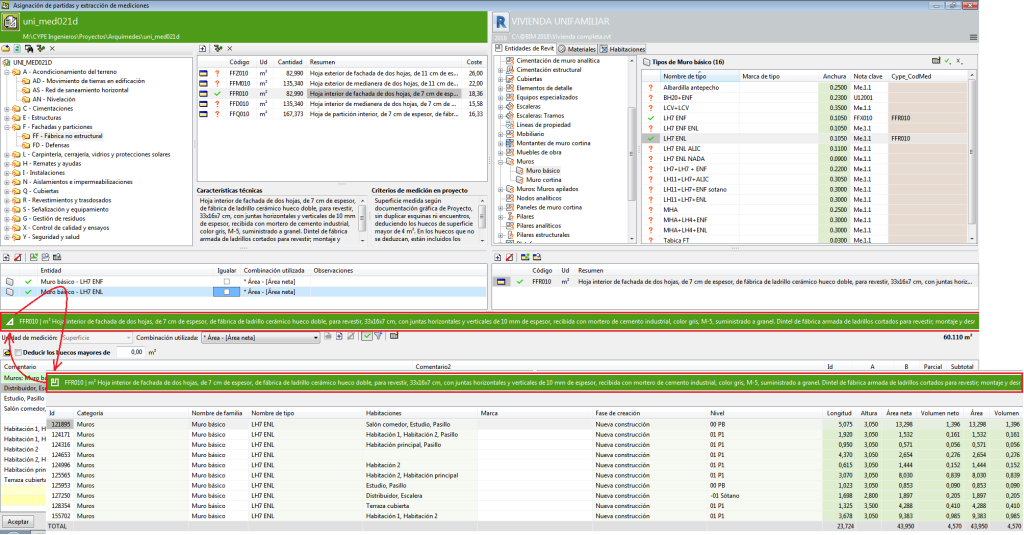
Para ayudar al usuario a minimizar los errores en la extracción de mediciones desde los elementos BIM de un modelo de Revit, se han implementado una serie de comprobaciones básicas relacionadas con la combinación de parámetros de Revit empleados en dicha extracción. Cuando se detecta un error, tanto la partida como la entidad vinculada de Revit se marcan con el símbolo  .
.
Los avisos que pueden aparecer con las comprobaciones realizadas son:
- "La combinación asignada no era consistente con la unidad de medición. Se le ha asignado otra combinación de forma automática. Debe revisar los datos introducidos"
Normalmente, esta situación es debida a que el usuario ha modificado en Arquímedes la unidad de medición de la partida después de haber extraído su medición de Revit. En ese caso, Arquímedes le asigna otra combinación de parámetros de forma automática que el usuario debe revisar para dar el visto bueno mediante la activación del botón (Verificar combinación de utilización para la extracción de mediciones).
(Verificar combinación de utilización para la extracción de mediciones).
- "La combinación contiene alguna expresión que no utiliza correctamente los parámetros utilizados"
Sucede cuando alguna de las expresiones o fórmulas de la combinación utilizada para la extracción de la medición es errónea. Se ha de revisar la fórmula de usuario y corregirla.
La mayor parte de las veces el error introducido en la fórmula se debe a la falta de una columna. En el caso que se representa en la imagen, la corrección pasa por introducir la columna A en la expresión o fórmula A*B*C.
- "Si introduce una expresión, ésta debe emplear todas las columnas definidas"
Puede aparecer cuando se define la fórmula de cálculo para la combinación de usuario en la extracción de mediciones. Si la fórmula es incorrecta, al pulsar el botón "Aceptar" del diálogo "Selección de parámetros para obtener la medición", se avisa de ello y se impide la creación de dicha combinación de usuario hasta que no se corrija.
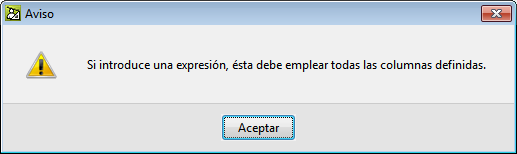
- "No se puede realizar la extracción de mediciones, ya que quedan combinaciones incorrectas o pendientes de verificar"
Cuando se pulsa el botón "Extracción de mediciones" también se chequea si existe alguna combinación incorrecta o pendiente de verificar, y no se deja realizar la extracción de mediciones hasta que no se revisen todas las combinaciones incorrectas. Estas combinaciones se marcan en los capítulos con el símbolo y en las partidas con
y en las partidas con  para que se puedan localizar.
para que se puedan localizar.
Presupuesto y medición de modelos de Revit. Ampliación de parámetros alfanuméricos y de campos numéricos de ejemplares de materiales
Se incluye la herramienta "Añadir nivel" y se amplían los parámetros alfanuméricos disponibles y los campos numéricos de ejemplares de materiales para la formación de comentarios en mediciones por materiales.
Se implementa también la posibilidad de configurar los comentarios de las líneas de mediciones de ejemplares que utilizan un material por medio de parámetros alfanuméricos o campos numéricos. Los parámetros alfanuméricos están disponibles en los ejemplares que usan ese material. Los campos numéricos ya se empleaban para hacer la combinación de cálculo.
Esta herramienta permite imprimir de forma sencilla y por medio de una plantilla cualquier composición de columnas que disponga en el área de trabajo de las ventanas "Árbol de descomposición" y "Lista de conceptos". De este modo, se simplifica el trabajo al no tener que crear o modificar una plantilla de listado existente para imprimir el contenido de estas ventanas.
Dicha herramienta se activa desde la opción "Imprimir contenido de la vista" de los menús "Árbol" y "Lista", o pulsando el botón derecho del ratón sobre la solapa de la vista (en árbol o en lista) de la base de datos de la que se quiere imprimir el contenido.
En el diálogo "Imprimir contenido de la vista" dispone de diversas opciones:
- Cuando se activa desde la ventana "Árbol de descomposición"
- Puede seleccionar el nivel de detalle del listado para imprimir:
 Sólo los capítulos que estén en el primer nivel.
Sólo los capítulos que estén en el primer nivel. Todos los capítulos.
Todos los capítulos. Todos los capítulos junto con sus unidades de obra.
Todos los capítulos junto con sus unidades de obra. Todos los capítulos junto con sus unidades de obra y los conceptos unitarios de las unidades de obra. Capítulos y partidas con el primer nivel de descompuestos.
Todos los capítulos junto con sus unidades de obra y los conceptos unitarios de las unidades de obra. Capítulos y partidas con el primer nivel de descompuestos.
- Puede incluir el contenido del capítulo raíz y el símbolo que representa al tipo de concepto.
- Puede seleccionar el nivel de detalle del listado para imprimir:
- Cuando se activa desde la ventana "Lista de conceptos"
- Puede seleccionar el nivel de detalle del listado para imprimir:
 El listado sin líneas de columnas
El listado sin líneas de columnas El listado con líneas de columnas
El listado con líneas de columnas
- Puede incluir un resumen con la línea de totales y el símbolo que representa al tipo de concepto.
- Puede seleccionar el nivel de detalle del listado para imprimir:
La herramienta "Imprimir contenido de la vista" crea automáticamente una plantilla de listado para poder imprimir el contenido de columnas de la ventana "Árbol de descomposición" o de la ventana "Lista de conceptos". La plantilla puede ser modificada por el usuario para adaptarla al estilo propio del usuario.